8 PACcoinを$PACにバージョンアップしようという話
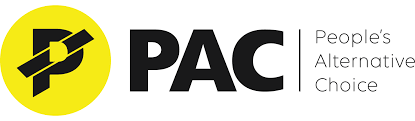
PACcoinは、何となくパックマンを連想させるためか、人気がある草コインでした。2018年に「新PACcoin」=「$PAC」へバージョンアップし、今後の発展が期待されています。(厳密にはRedemptionでバージョンアップではないのですが、まあその辺は他で調べてください。)
PACcoinの所有者は、「$PAC」へ移行することができます。絶対しなければならないわけではありませんが、今後PACcoinの開発は放棄される可能性が大であること、またPACcoinから$Pacへの両替比率は段階的に引き下げられていくことから、なるべく早い時期に$PACへ移行することをオススメします。(個人の意見です。)
移行の仕方は、特に難しいものではありません。簡単にいえば、
①PACcoinから両替用のアドレスに送金する
②両替用のアドレスから$PACが送金されてくる
という流れになっています。
仮想通貨取引所に預けてあるPACcoinは、自動的に$PACに変換されていることもあるので、確認してください。
下の動画を見るだけでも、やり方はわかると思います(英語ですが、音を消していても理解できると思います。)が、参考までに流れを解説します。
以下の方法は、2018年3月4日時点のものです。変更されることがありますので、相違点があったら必ず公式サイトで確認してください。
- $PACの公式サイトにアクセスします。

日本語でも表示できますが、かなり変な感じになってしまいます(笑)
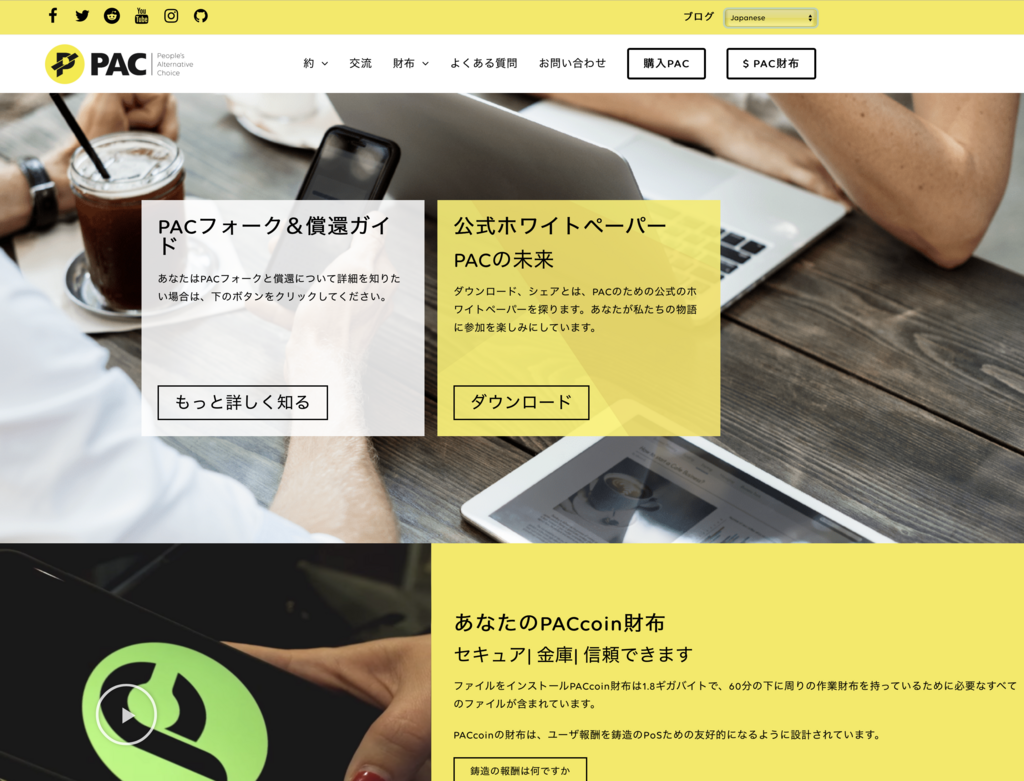
- $PACウォレットをダウンロードします。「NEW $PAC Wallet」をクリックし、ダウンロードします。(わからない人は、こちらから直接アクセスしてください。)
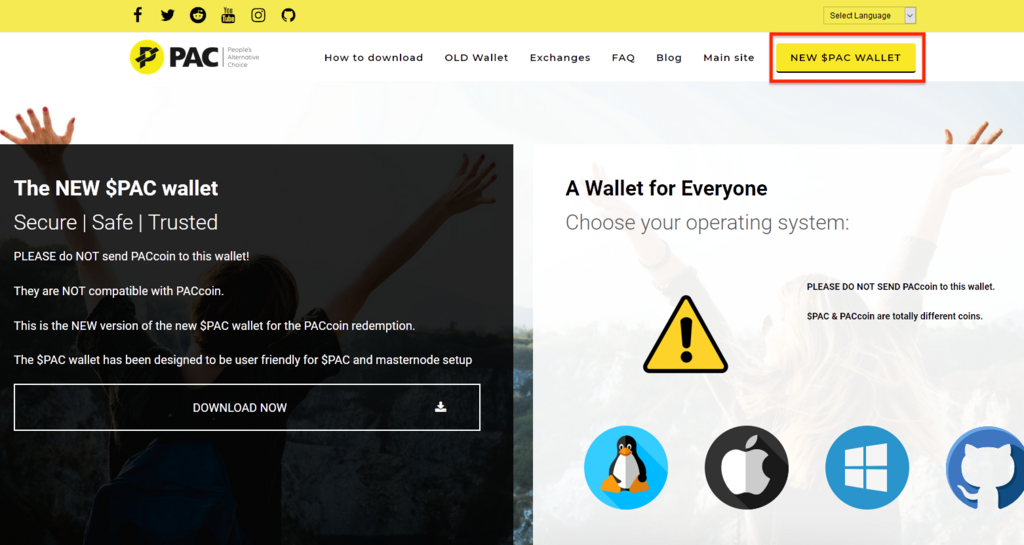
- 「PACcoinを$PACウォレットに送金しないでね」という注意書きが表示されます。
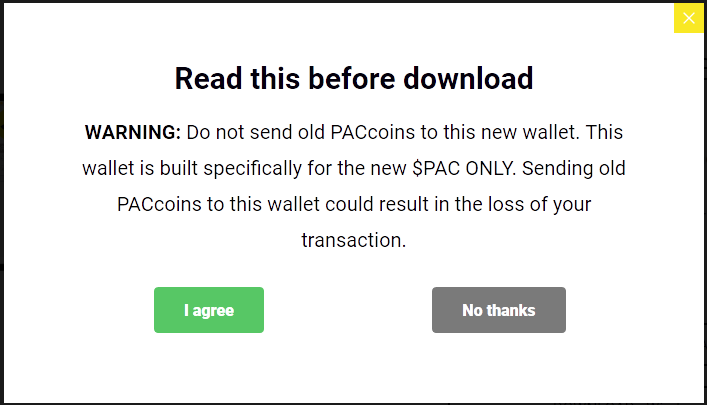
- 「DOWNLOAD」をクリックします。どちらのサーバでも構いません。

ダウンロードボタンをクリックします。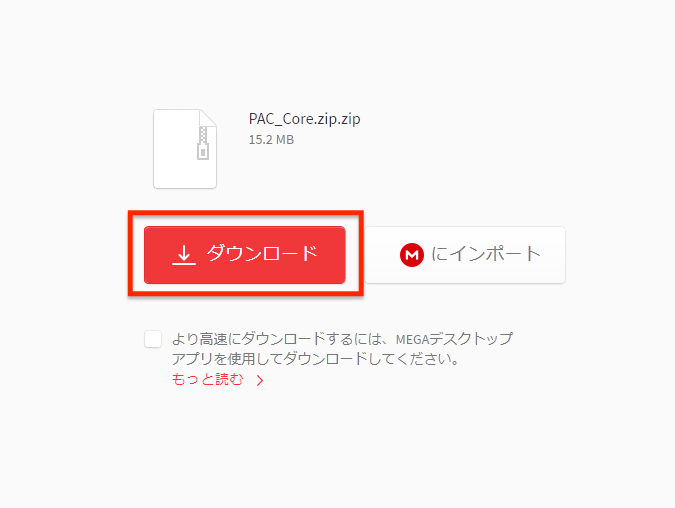
ダウンロードが終わったら、「日本語」を選択して、インストールします。
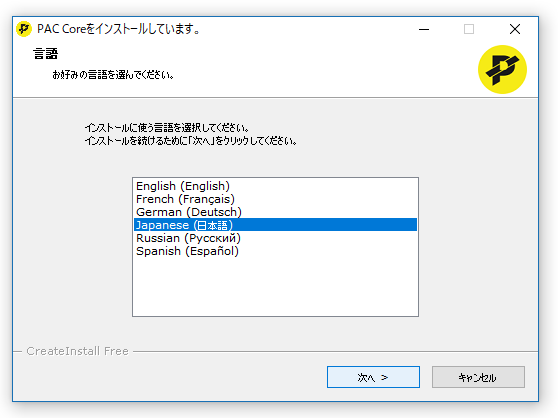
- 起動すると、ブロックチェーンのダウンロードが始まります。終わるまで、しばし待ちましょう。下のバーが消えると作業終了です。
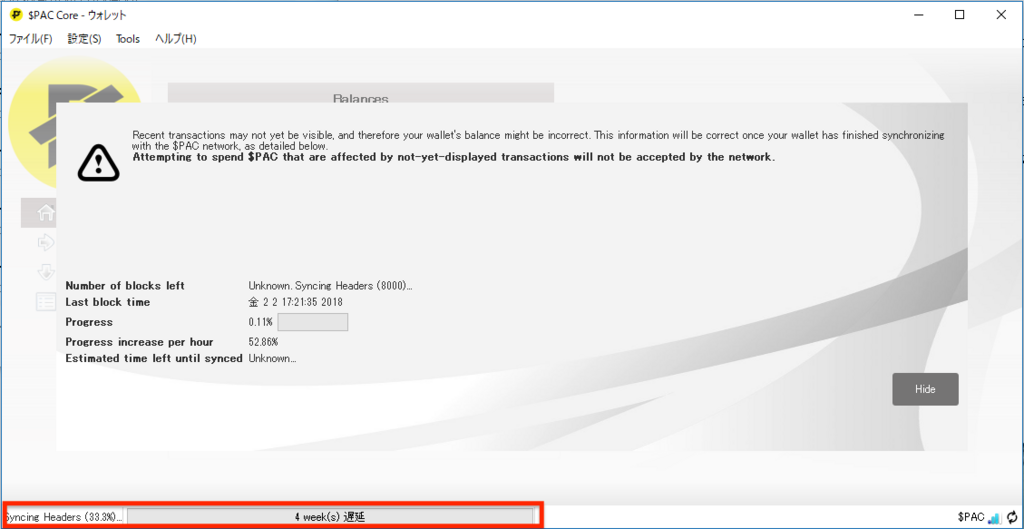
- 「設定」から「ウォレットの暗号化」を選び、ウォレットのパスワードを設定しましょう。(このパスワードは絶対に忘れてはいけません。)
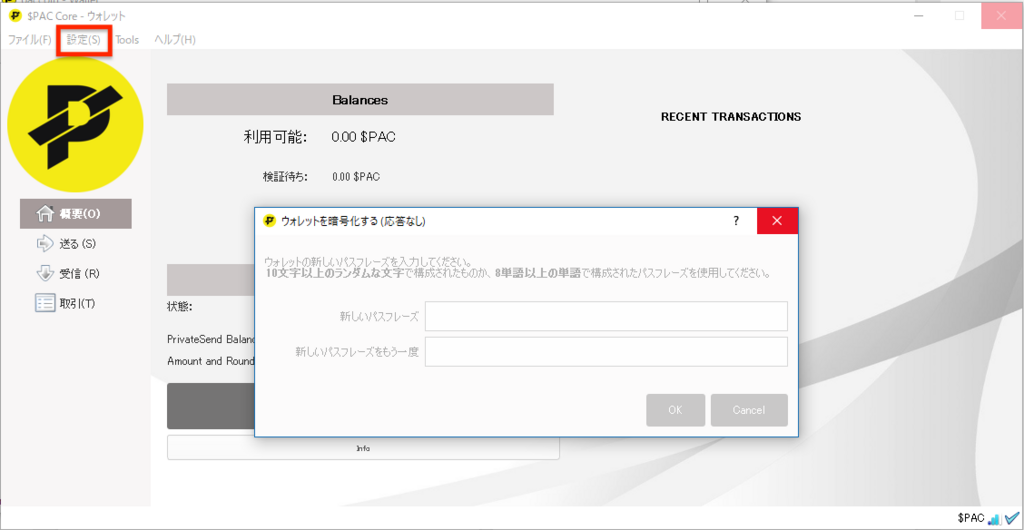
- 続いて、「ファイル」から「ウォレットのバックアップ」を選び、バックアップもとっておきましょう。
- $PACのウォレットから、「受信」をクリックし、「支払をリクエストする」をクリックします。
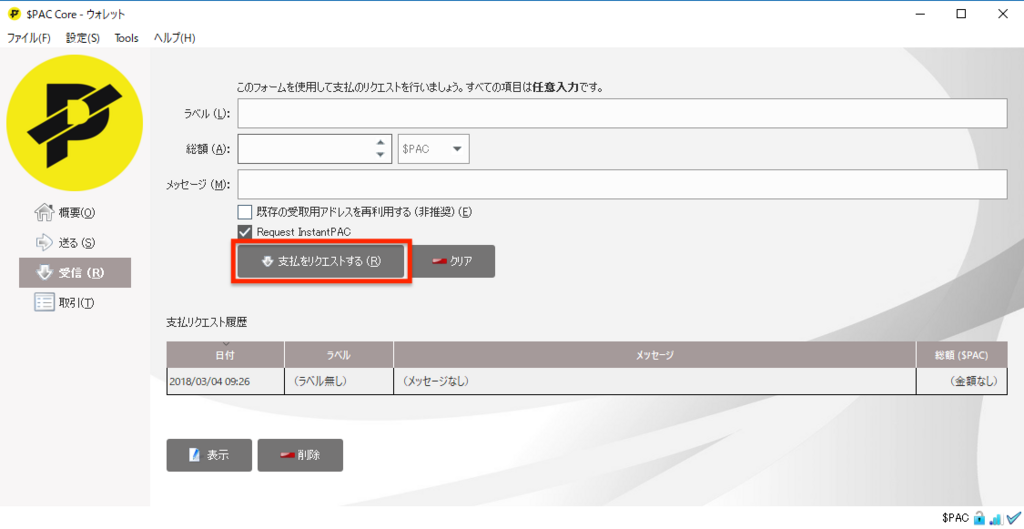
- QRコードが表示されます。下の方に受取用アドレスが表示されていますので、コピーします。(ドラッグ→右クリック→コピー)
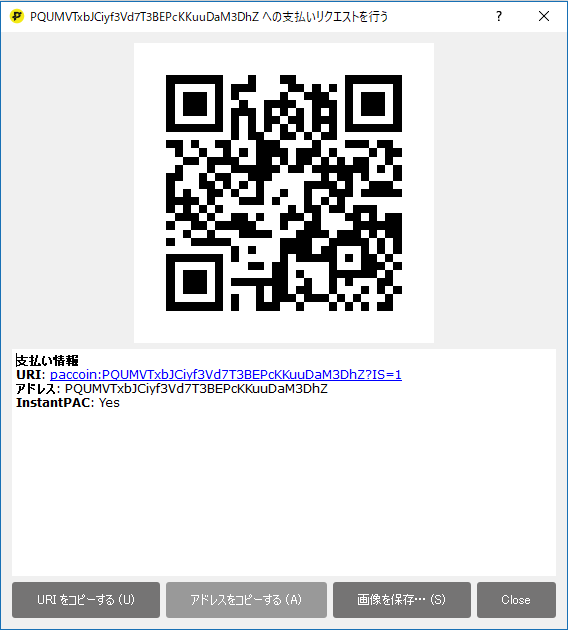
- PACcoinを両替してもらうための送金先アドレスは、曜日で異なっています。日本時間ではなく、アメリカの中部標準時(CST)です。気をつけましょう。下の時計(CSTでの現時刻です)で確認してください。ちなみに、私は間違えました。日本時間の曜日で送ってしまったのではなく、そもそも今日が何曜日か間違っていたという笑い話です。その結末は最後に。
(上のアドレスは、こちらにあります。)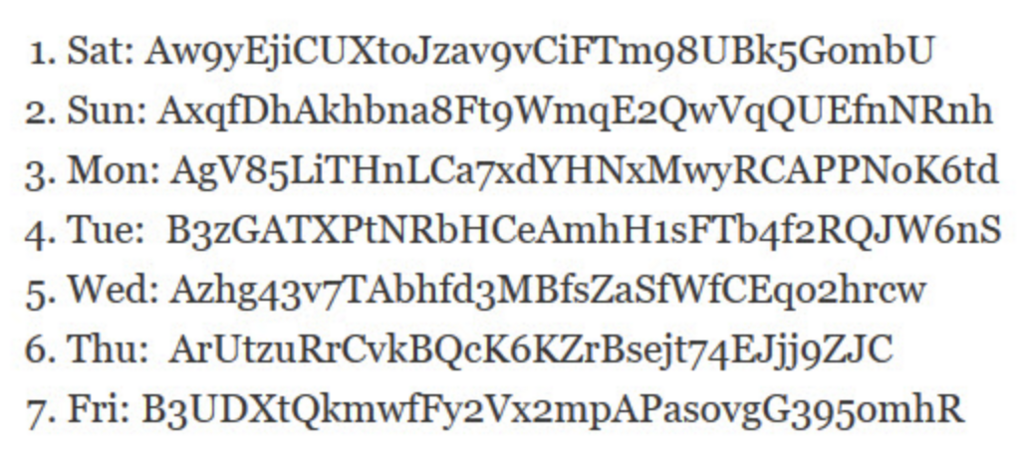
- (ここから$PACとPACcoin両方のウォレットが交互に出てくるので気をつけてください。)
PACcoinのウォレットを開き、「Send Coin」をクリックすると、下のような画面が表示されるので、①「Transaction comment」に、あなたの$PACの受信用アドレスを貼り付け、②「Pay To:」に公式ブログにある曜日ごとの送金先アドレスを貼り付けます。さらにその下の「Amount」に送金額を入力します。PACcoin全額から送金手数料0.0001PACを差し引いた額を指定します。
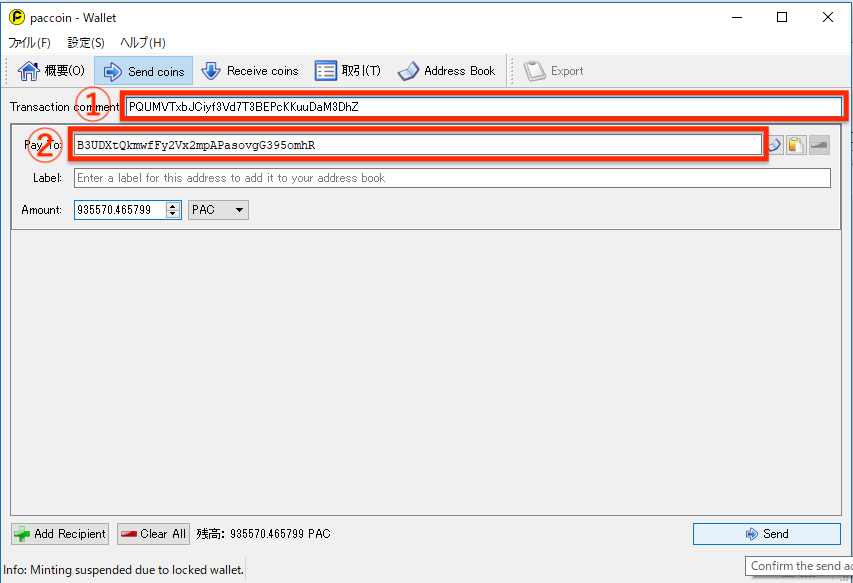
- 「Send」ボタンをクリックすると、送金作業が始まりますが、しばらくPACcoinウォレットを起動していなかった場合、最新のブロックチェーンへのシンクロ作業が入ります。(下のイメージのように"out of sync"と表示されます。)
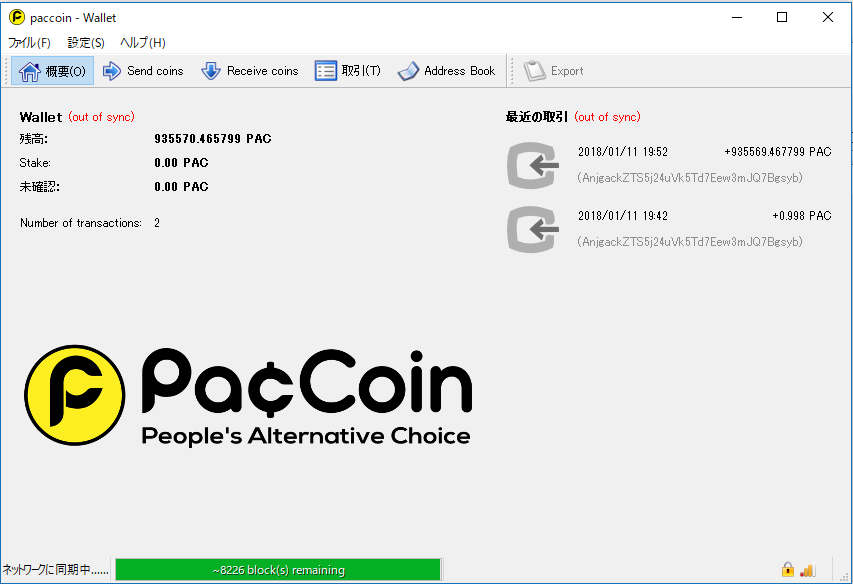
- 下のようなダイアログが表示された場合は、「Yes」をクリックします。
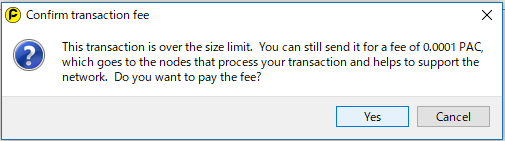
- 下の画面のように送金履歴にグリーンのチェックが入れば、送金は無事終了です。$PACが送られてくるのを待ちましょう。(48時間程度かかるそうです。)
なかなか送金が完了しない場合は、PACcoinウォレットをアンロックしてみましょう。「デバッグ」>「DebugWindow」でデバッグ画面に移り、下のコマンド入力部分に「walletpassphrase ウォレットパスワード 9999999」と入力すると、アンロックされます。($PACはこんな面倒なことをする必要がなくなりました。)
私の場合、本当は日曜日だったのに土曜日だと思い込んでいたために、本当はPACcoinを(アメリカ中部標準時では土曜日だったので)土曜日の送金先アドレスに送らなければならなかったのに、金曜日のそれに送ってしまいました。
さて、どうなったでしょうか。
まあ、最悪1週間後には気づいてくれるだろうから気長に待つしかないか、と諦めていたところ、48時間以内に無事$PACが送金されてきました。よかった、よかった。
(注意1)送金されてくる$PACはPACcoinよりもずいぶん少ない額になっていますが、間違いではありません。$PACは1000分の1にデノミされたのです。
(注意2)POSをしようと思っている人は、ウォレットのアンロックを忘れずに。$PACウォレットでは、「設定」からウォレットのロック・アンロックを切り替えられるようになりました。